Bài viết này Phong Vũ Tech News sẽ hướng dẫn bạn 7 cách đánh số trang trong Word, từ những thao tác đơn giản cho đến các kỹ thuật nâng cao, giúp bạn “bỏ túi” những bí kíp để xử lý mọi tình huống đánh số trang.
- Chi tiết cách vẽ sơ đồ trong Word nhanh nhất, cực đơn giản
- Cách căn lề trong Word chuẩn, chi tiết cho mọi phiên bản (2024)
- Hướng dẫn cách chèn ảnh vào Word chi tiết, không bị nhảy chữ
Tại sao nên đánh số trang trong Word?
Số trang đóng vai trò quan trọng trong việc tổ chức tài liệu, giúp người đọc dễ dàng định vị thông tin và theo dõi nội dung. Đặc biệt với những tài liệu dài, việc đánh số trang là vô cùng cần thiết, giúp tránh thất lạc thông tin khi in ấn hoặc chia sẻ tài liệu.
Hướng dẫn đánh số trang trong Word từ trang đầu tiên
Đối với những tài liệu cần đánh số trang từ đầu đến cuối, Word cung cấp công cụ đánh số trang tự động, nhanh chóng và tiện lợi.
Các bước thực hiện:
- Bước 1: Mở tài liệu Word: Mở tài liệu bạn muốn đánh số trang.
- Bước 2: Chuyển đến tab “Insert”: Trên thanh Ribbon, chọn tab “Insert”.
- Bước 3: Chọn “Page Number”: Trong nhóm “Header & Footer”, nhấp vào nút “Page Number”.
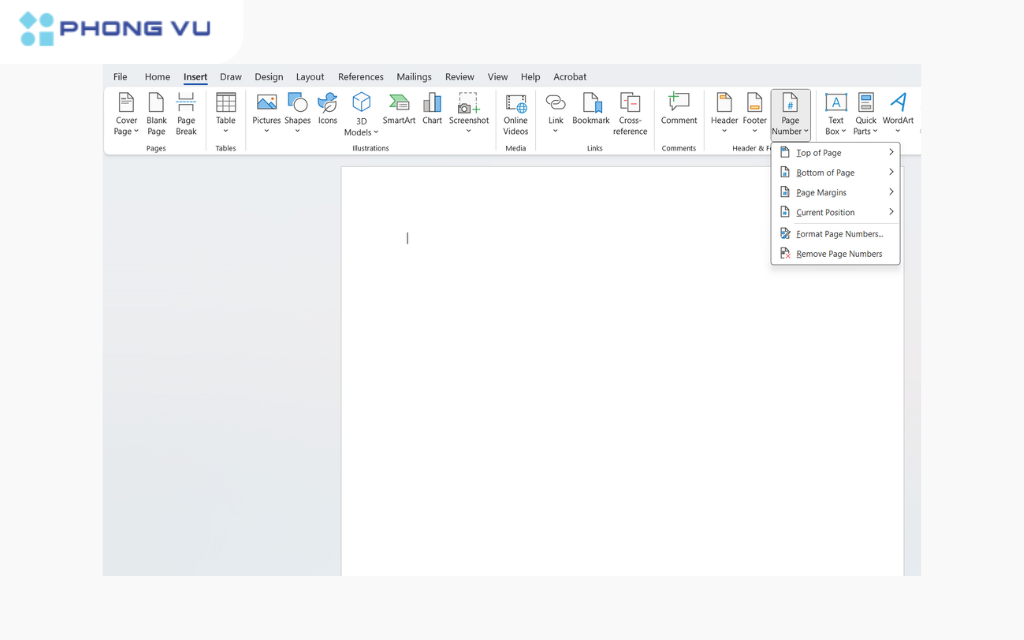
- Bước 4: Chọn vị trí và kiểu dáng: Một menu xổ xuống hiện ra với nhiều lựa chọn vị trí hiển thị số trang (trên đầu trang, dưới chân trang…). Chọn vị trí bạn muốn và kiểu dáng số trang phù hợp với tài liệu của bạn.
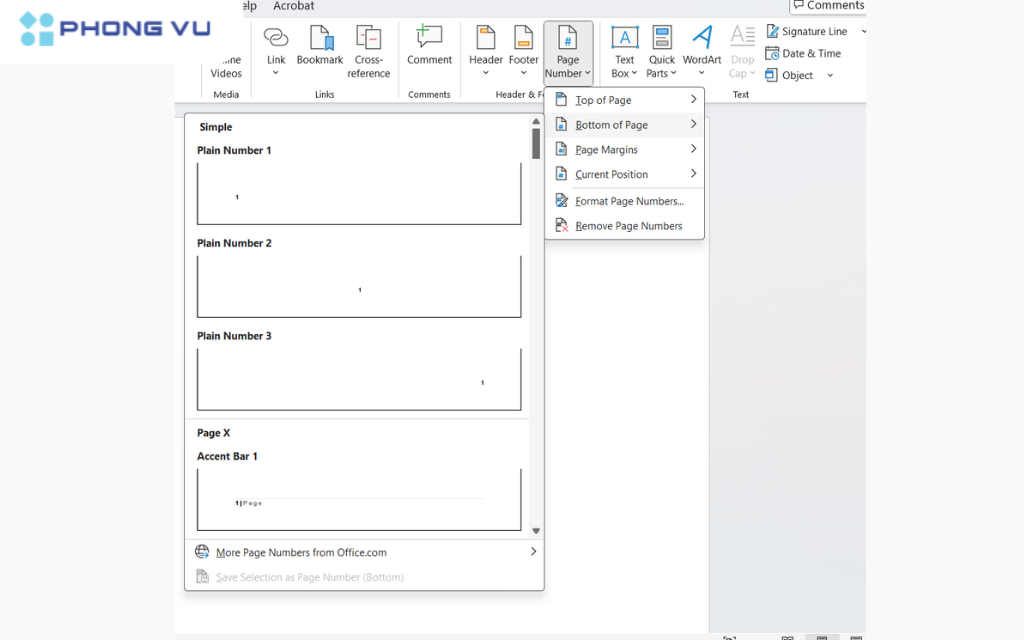
- Bước 5: Tùy chỉnh (nếu cần): Sau khi chọn kiểu dáng, Word sẽ tự động đánh số trang cho toàn bộ tài liệu. Bạn có thể tùy chỉnh thêm bằng cách thêm nội dung vào header hoặc footer, chẳng hạn như tên tài liệu, tác giả…
- Bước 6: Đóng Header & Footer: Nhấp vào nút “Close Header & Footer” trên Ribbon hoặc nhấp đúp vào bất kỳ vị trí nào ngoài vùng header/footer để quay lại nội dung tài liệu.
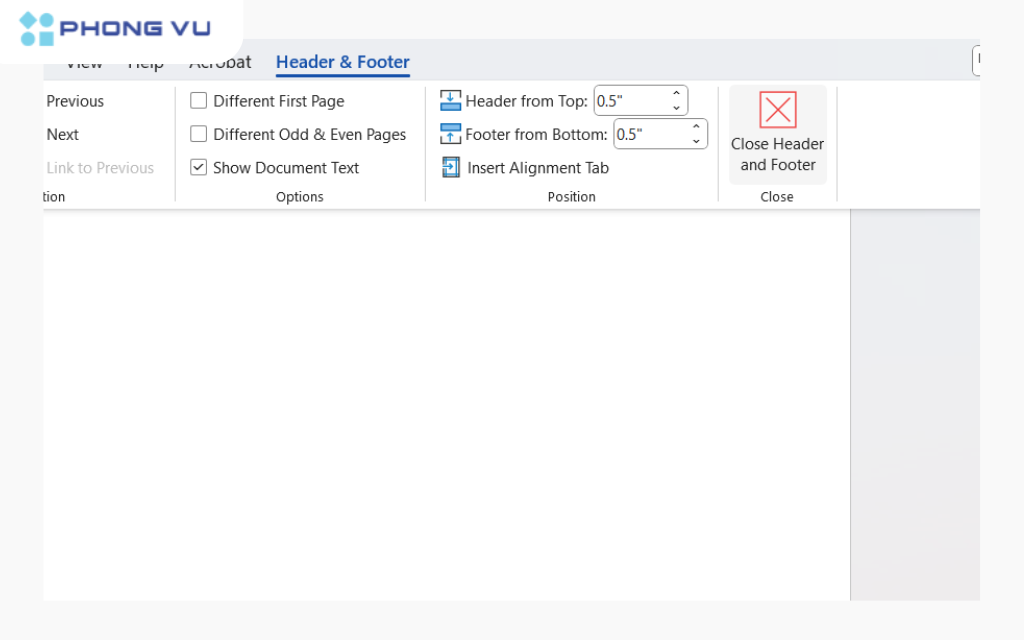
Cách đánh số trang trong Word bắt đầu từ trang 2 (bỏ qua trang đầu)
Trong nhiều trường hợp, bạn không muốn đánh số trang cho trang đầu tiên, ví dụ như trang bìa. Word cho phép bạn dễ dàng bỏ qua trang đầu tiên khi đánh số trang.
Các bước thực hiện:
- Bước 1: Hiển thị dấu ngắt đoạn: Nhấp vào biểu tượng ¶ trên thanh công cụ để hiển thị các dấu ngắt đoạn.
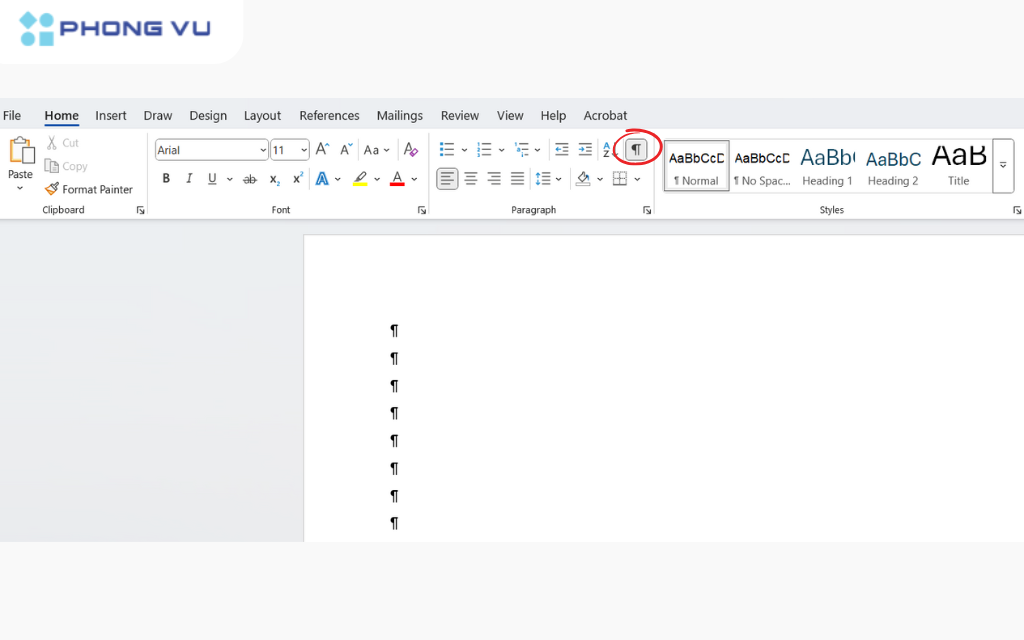
- Bước 2: Chèn ngắt section: Đặt con trỏ chuột vào cuối trang cuối cùng không cần đánh số (ví dụ: trang mục lục). Chọn tab “Layout” -> “Breaks” -> “Section Breaks” -> “Next Page” để chèn ngắt section.
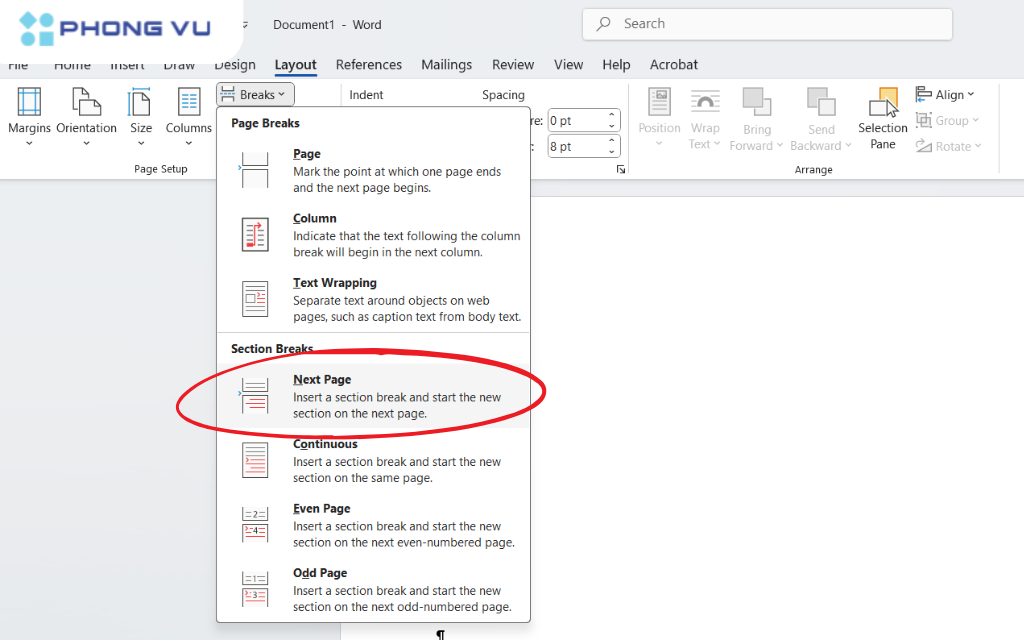
- Bước 3: Bắt đầu đánh số trang: Đặt con trỏ chuột vào trang đầu tiên cần đánh số (tức là trang số 2). Chọn tab “Insert” -> “Page Number” và chọn vị trí, kiểu dáng số trang như bình thường.
- Bước 4: Bắt đầu đánh số từ 1: Vẫn trên tab “Design”, nhấp vào “Page Number” -> “Format Page Numbers…”. Trong mục “Page numbering”, chọn “Start at” và nhập số 1.
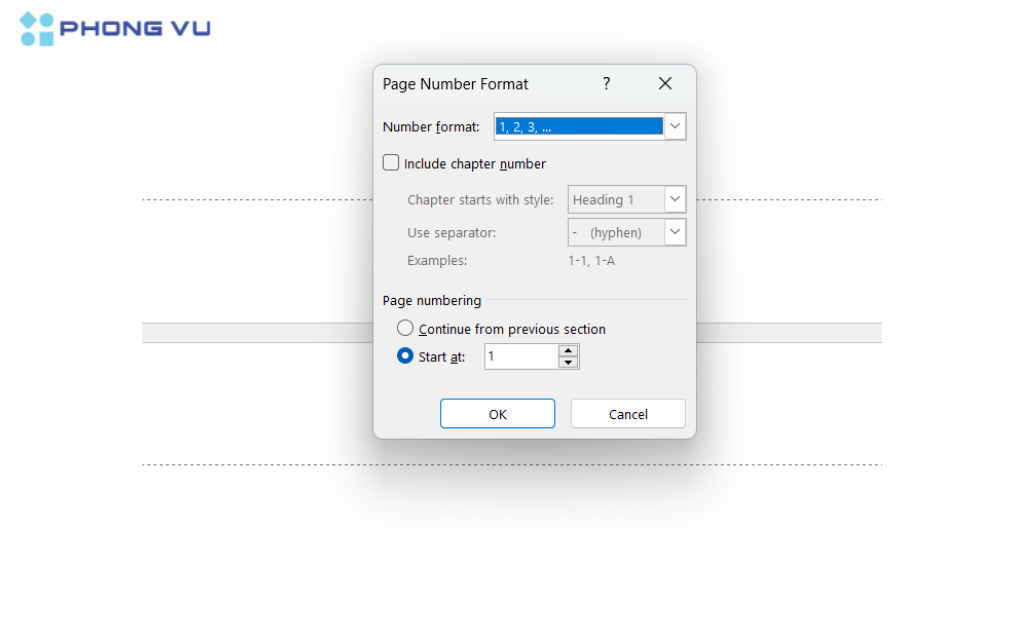
- Bước 5: Xóa số trang ở trang 1: Quay lại trang 1, nhấp đúp vào số trang ở header/footer và trong mục Option chọn vào Different first page để xóa đi số ở trang đầu tiên.
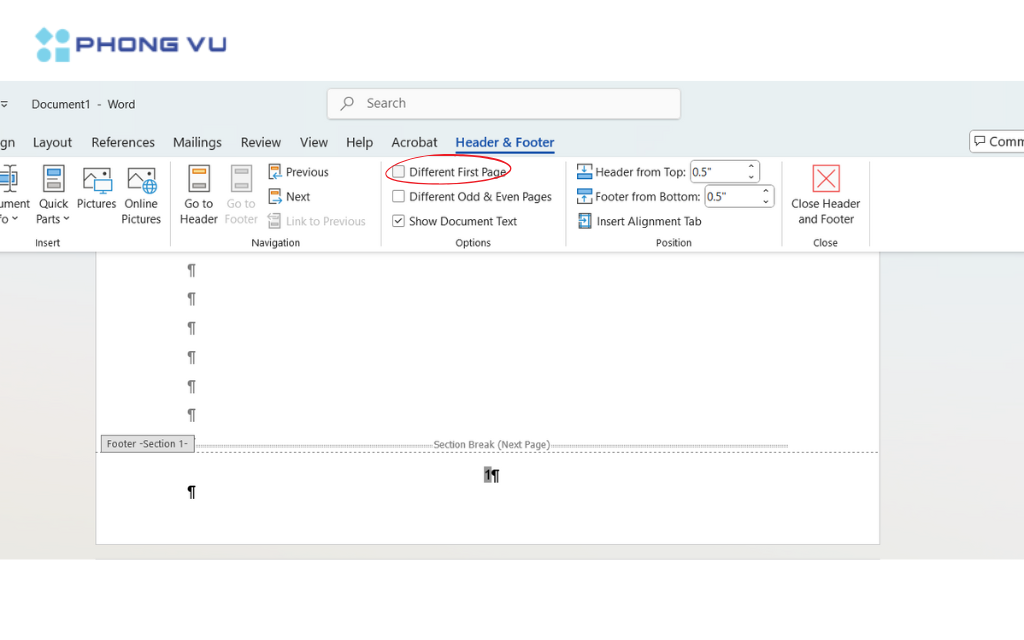
Đánh số trang trong Word từ một số lớn hơn 1
Nếu bạn muốn bắt đầu đánh số trang từ một số bất kỳ lớn hơn 1 (ví dụ: bắt đầu từ trang 10), hãy làm tương tự như cách đánh số từ trang 2, nhưng thay vì nhập “1” thì bạn hãy nhập số trang mong muốn.
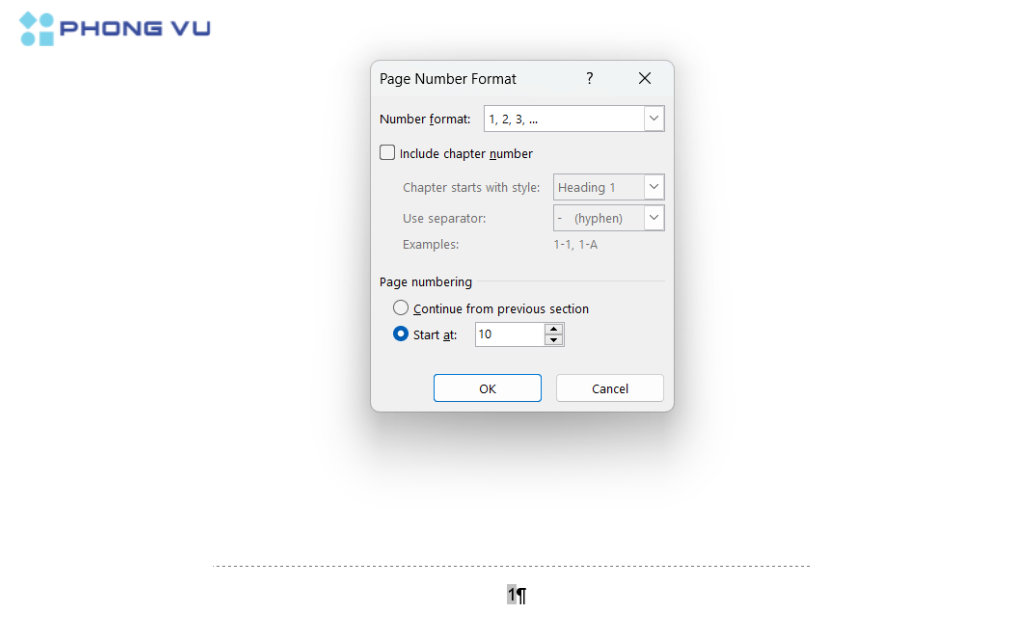
Cách đánh số trang từ trang bất kì trong Word
Để đánh số trang từ một trang bất kỳ trong Word, bạn cần kết hợp kỹ thuật ngắt section và thiết lập số trang bắt đầu.
Các bước thực hiện:
- Bước 1: Thực hiện các bước tương tự từ bước 1-4 trong “Cách đánh số trang trong Word bắt đầu từ trang 2”
- Bước 2: Xóa số trang ở trang đằng trước: Quay lại trang phía trước trang bạn chọn đánh số, nhấp đúp vào số trang ở header/footer và bấm delete, tự động các số trang ở phía trên sẽ tự mất.
Đánh số trang trong Word bằng số La Mã
Word cho phép bạn đánh số trang bằng số La Mã (i, ii, iii…) thay vì số thông thường.
Các bước thực hiện:
- Bước 1: Chọn tab “Insert”: Trên thanh Ribbon, chọn tab “Insert”.
- Bước 2: Chọn “Page Number”: Trong nhóm “Header & Footer”, nhấp vào nút “Page Number”.
- Bước 3: Chọn vị trí và kiểu dáng: Chọn vị trí hiển thị số trang (trên đầu trang, dưới chân trang…) và kiểu dáng số trang “Plain Number” ở bất kì vị trí mà bạn muốn.
- Bước 4: Chọn định dạng số La Mã: Tiếp tục trong nhóm “Header & Footer”, nhấp vào “Page Number” -> “Format Page Numbers…”. Trong mục “Number format”, chọn định dạng số La Mã (i, ii, iii…) và nhấp “OK”.
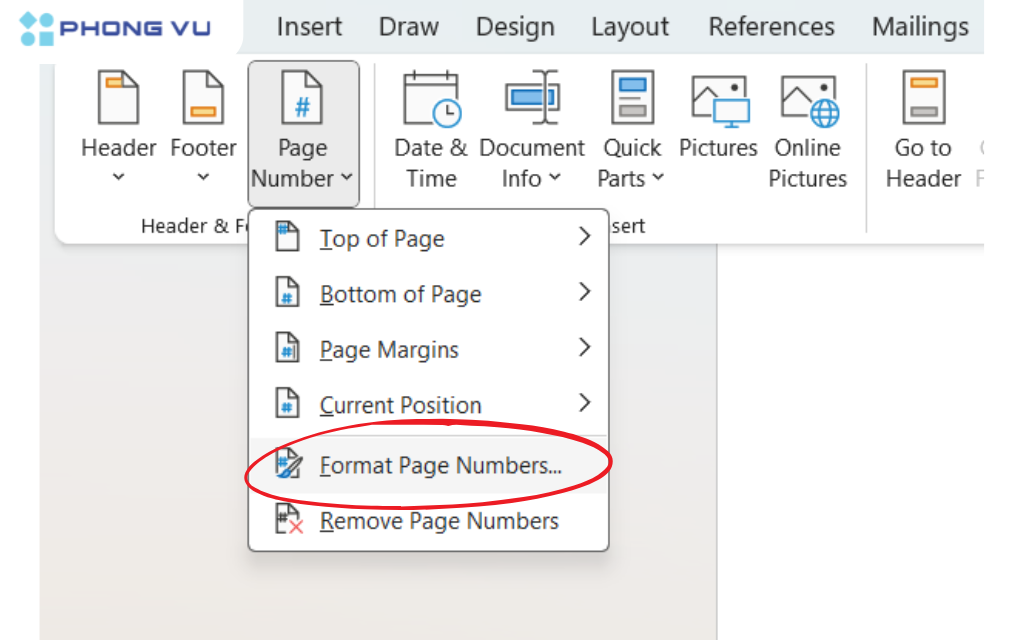
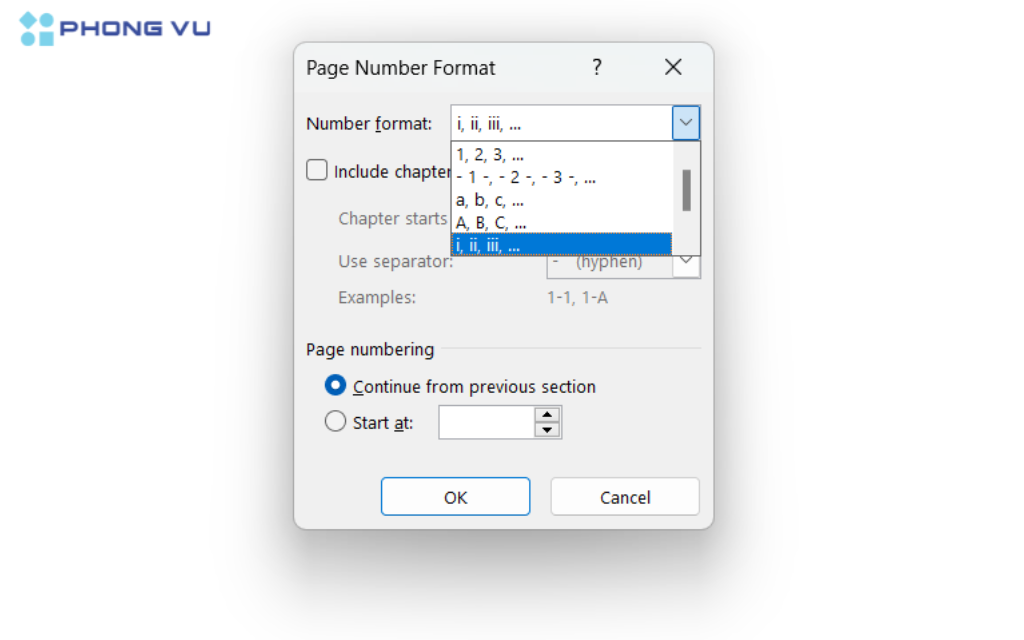
Cách đánh số trang từ trang bất kì theo kiểu chẵn lẻ xen kẽ
Đối với các tài liệu in thành sách, việc đánh số trang chẵn lẻ xen kẽ giúp người đọc dễ dàng theo dõi. Word cung cấp tùy chọn để bạn thực hiện việc này.
Các bước thực hiện:
- Bước 1: Mở hộp thoại Page Setup: Chọn tab “Layout” -> Nhấp vào mũi tên nhỏ ở góc dưới bên phải nhóm “Page Setup”.
- Bước 2: Chọn “Different odd and even” và “Different first page”: Trong tab “Layout” của hộp thoại Page Setup, chọn “Different odd and even” và “Different first page” (nếu bạn không muốn đánh số tại trang đầu tiên) trong nhóm “Headers and footers”. Nhấp “OK”.
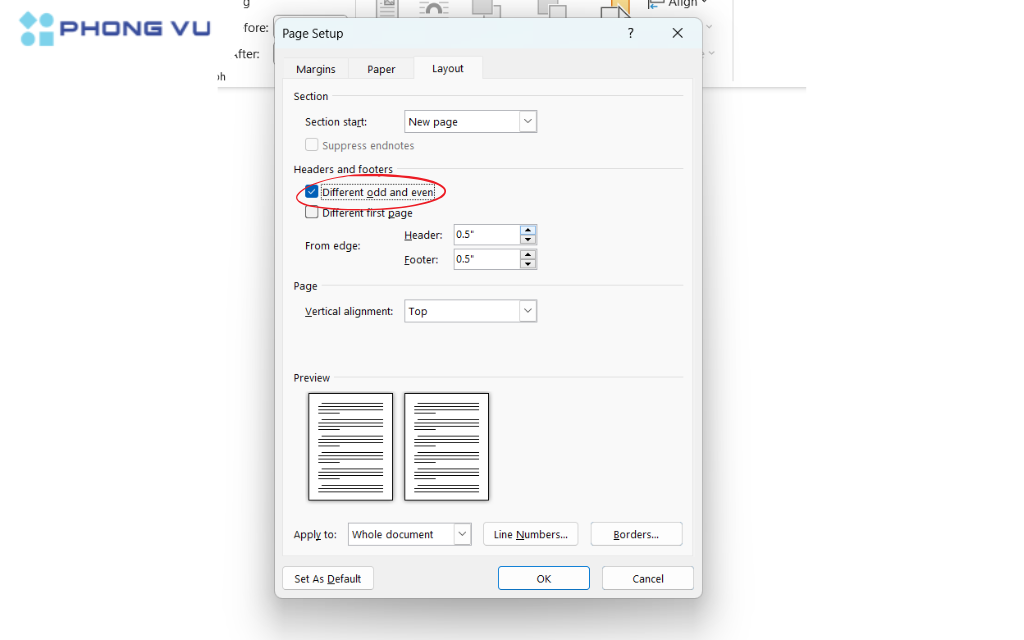
- Bước 3: Chèn footer cho trang chẵn: Chuyển đến một trang chẵn bất kỳ. Chọn tab “Insert” -> “Footer” -> “Blank (Three Columns)” để cỏ thể tự chỉnh cách trình bày số trang theo tùy thích.
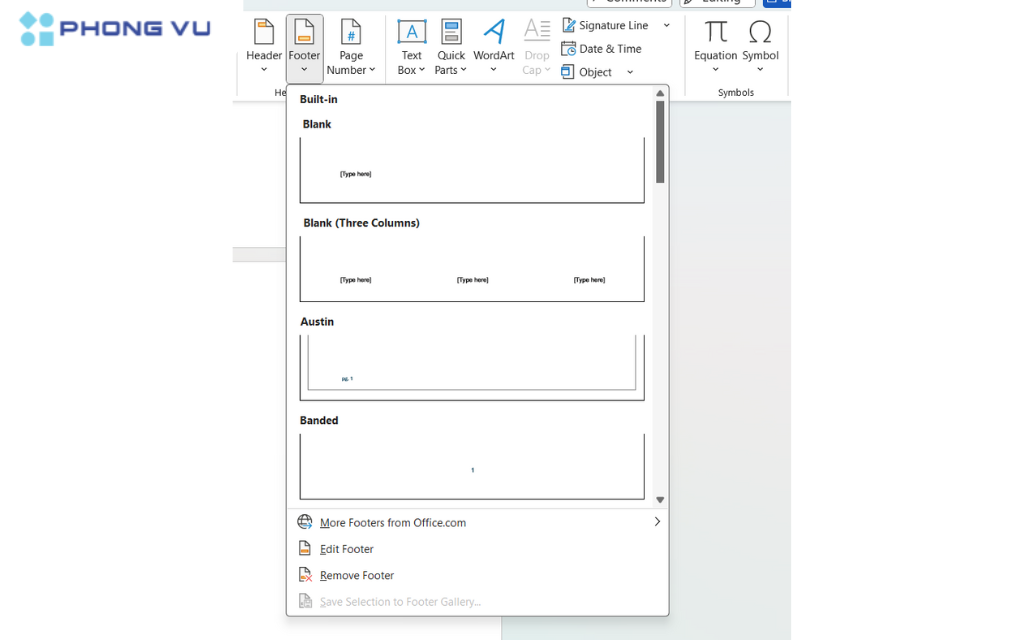
- Bước 4: Thêm số trang vào footer trang chẵn: Trong footer trang chẵn, nhấp vào vùng “[Type here]” bên trái. Chọn tab “Header & Footer” -> “Page Number” -> “Current Position” -> Chọn kiểu dáng số trang bạn muốn.
!["Bỏ túi" 7 cách đánh số trang từ trang bất kỳ trong Word 13 Trong footer trang chẵn, nhấp vào vùng "[Type here]" bên trái. Chọn tab "Header & Footer" -> "Page Number" -> "Current Position"](https://phongvu.vn/cong-nghe/wp-content/uploads/2025/02/cach-danh-so-trang-tu-trang-bat-ky-trong-word-14.png)
- Bước 5: Thêm nội dung vào footer trang chẵn (nếu cần): Bạn có thể thêm nội dung vào vùng “[Type here]” bên phải, ví dụ như tên tài liệu, tác giả…
- Bước 6: Chèn footer cho trang lẻ: Thực hiện tương tự như bước 3 và 4 cho trang lẻ, nhưng thêm số trang vào vùng “[Type here]” bên phải và nội dung (nếu cần) vào vùng “[Type here]” bên trái.
Lưu ý:
- Bạn có thể tùy chỉnh vị trí hiển thị số trang trên trang chẵn và lẻ.
- Tùy chọn “Different first page” cho phép bạn thiết kế footer riêng cho trang đầu tiên.
Cách xóa số trang trong Word
Để xóa toàn bộ số trang:
- Bước 1: Chọn tab “Insert”: Trên thanh Ribbon, chọn tab “Insert”.
- Bước 2: Chọn “Page Number”: Trong nhóm “Header & Footer”, nhấp vào nút “Page Number”.
- Bước 3: Chọn “Remove Page Numbers”: Trong menu xổ xuống, chọn “Remove Page Numbers”.
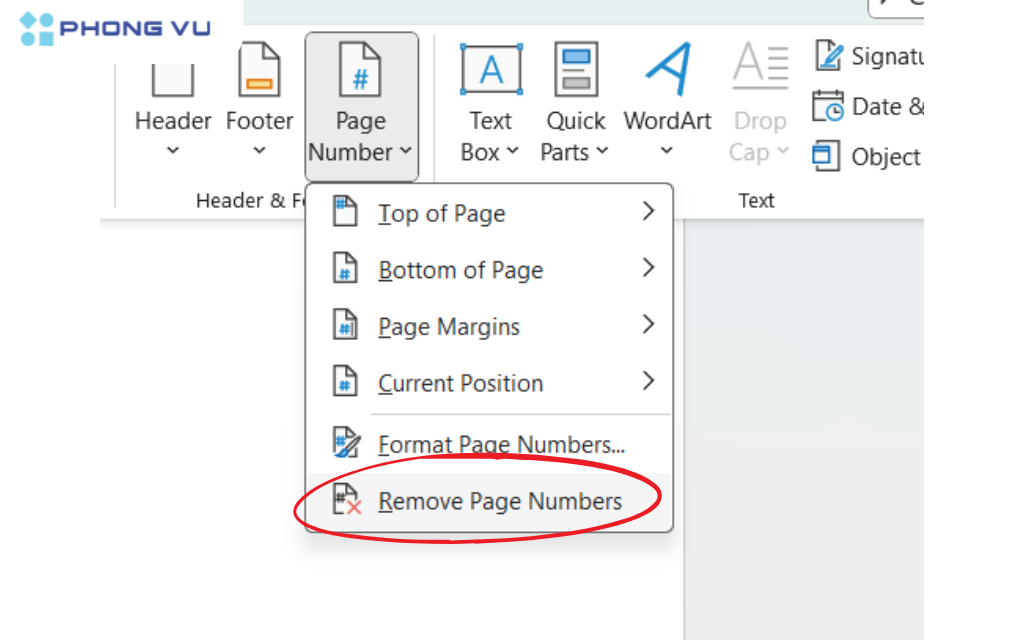
Để xóa số trang trong một section:
- Bước 1: Đặt con trỏ chuột trong section cần xóa số trang: Chọn một trang bất kỳ trong section đó.
- Bước 2: Bấm delete để xóa: Nhấp đúp chuột vào số trang trong section bạn cần xóa và nhấn delete.
Lưu ý: Nếu bạn đã ngắt liên kết giữa các section, việc xóa số trang ở một section sẽ không ảnh hưởng đến các section khác.
Tại sao gặp vấn đề đánh số trang trong Word không liên tục?
Nguyên nhân:
- Chọn chế độ hiển thị số trang/tổng số trang: Khi chọn chế độ này, Word sẽ hiển thị số trang hiện tại kèm theo tổng số trang, ví dụ “1/10”. Điều này có thể gây nhầm lẫn và khiến bạn nghĩ rằng số trang không liên tục.
- Nhầm lẫn giữa “Insert Number of Pages” và “Insert Page Number”: “Insert Page Number” dùng để chèn số trang, còn “Insert Number of Pages” dùng để chèn tổng số trang trong tài liệu.
Cách khắc phục:
- Xóa và đánh số lại: Chọn “Remove Page Numbers” để xóa toàn bộ số trang và thực hiện lại các bước đánh số.
- Kiểm tra kỹ các tùy chọn: Đảm bảo rằng bạn đã chọn đúng chế độ đánh số và sử dụng đúng tính năng.
Tổng kết
Bài viết đã hướng dẫn bạn 7 cách đánh số trang trong Word, từ cơ bản đến nâng cao. Hy vọng rằng với những bí kíp này, bạn có thể dễ dàng xử lý mọi tình huống đánh số trang trong công việc và học tập.








